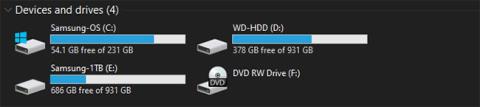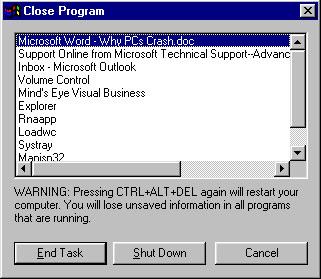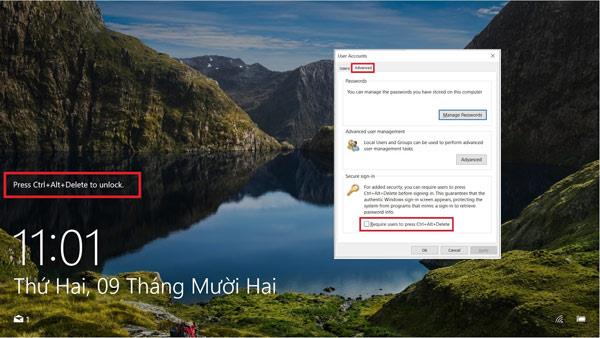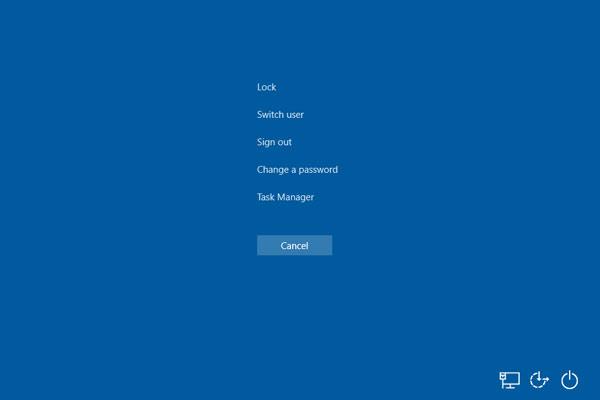Kombinacijo tipk za bližnjico Ctrl + Alt + Delete je ustvarila IBM-ova ekipa programskega inženiringa v letih 1980 - 1981 za hitrejši zagon računalnika pri testiranju napačne programske opreme.
Kasneje je Microsoft to kombinacijo bližnjic prinesel tudi v operacijski sistem Windows. Microsoftovi inženirji so Ctrl + Alt + Delete spremenili v "reševalno" orodje vsakič, ko se računalnik zruši.
Funkcija bližnjice na tipkovnici Ctrl + Alt + Delete ima nekaj sprememb v vsaki različici sistema Windows.
Windows 95, 98: Ctrl + Alt + Delete pomaga pri izklopu zamrznjenih programov. Če želite takoj znova zagnati računalnik, morate znova pritisniti to bližnjico Windows .
V operacijskem sistemu Windows XP: če omogočite funkcijo Windows Screen, s pritiskom na Ctrl + Alt + Delete odprete upravitelja opravil. V nasprotnem primeru bo pomagal odpreti Varnost sistema Windows.
V sistemu Windows Vista, od 7 do 10: s pritiskom na Ctrl + Alt + Delete se odpre varnost sistema Windows, vključno s številnimi majhnimi notranjimi funkcijami, kot je izklop/ponovni zagon računalnika, odpiranje upravitelja opravil , spreminjanje računov ...
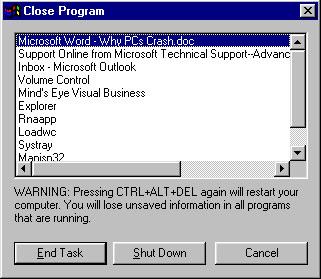
Ko v operacijskem sistemu Windows 98, 95 in prejšnjih različicah pritisnete Ctrl + Alt + Delete, se prikaže sporočilo, ki vam pove, kateri programi se izvajajo. In odvisno od različnih različic sistema Windows, bo uporabnikom omogočil, da jih izklopijo, zaustavijo ali znova zaženejo računalnik ...
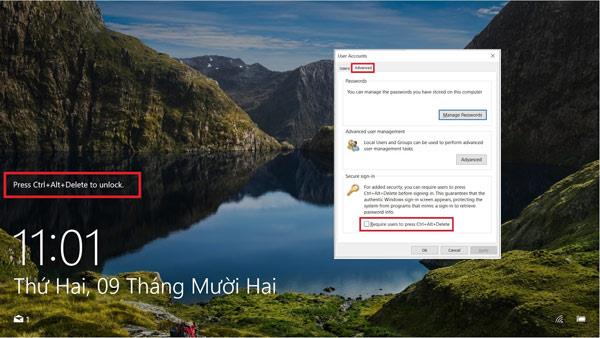
V različicah Windows XP, Vista, 7/8/8.1 do Win 10 ima Ctrl + Alt + Delete dodatno funkcijo, ki pomaga povečati varnost naprave. Če želite omogočiti to funkcijo, poiščite besedo "netplwiz" v meniju Start > odprite zavihek Napredno > kliknite vrstico Od uporabnikov zahtevaj, da pritisnejo Ctrl + Alt + Delete. Ko je namestitev končana, morate vsakič, ko vklopite računalnik, pritisniti kombinacijo tipk Ctrl + Alt + Delete, da prikažete okvir za prijavo. Tisti, ki ne poznajo te funkcije, ne bodo mogli odpreti vaše naprave.
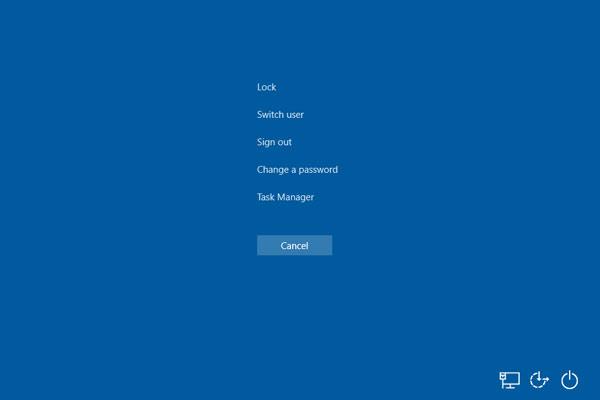
Če med uporabo računalnika pritisnete kombinacijo tipk Ctrl + Alt + Delete, se odpre varnost Windows. Tu lahko uporabniki poljubno odprejo upravitelja opravil, spremenijo uporabniški račun, zaklenejo zaslon, izklopijo ali znova zaženejo računalnik ... Vendar je priporočljivo, da računalnik na ta način izklopite le, ko računalnik zamrzne .